教學:Ubuntu系統如何刪除一般使用者帳號?
Ubuntu系統增加了許多用戶,想在不用的用戶想要刪除,該怎麼刪除呢?下面我們就來看看詳細的教學。
1、開啟終端命令列,運用userdel指令刪除指定的用戶,注意要加sudo權限指令,如下圖所示
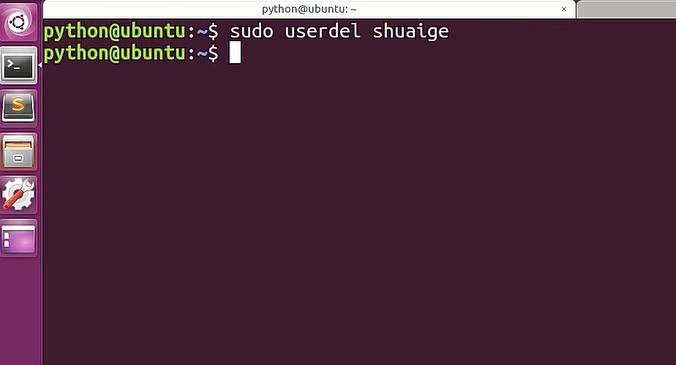
#2、刪除的時候一定注意是在管理員目錄下的,普通的使用者是沒有這個權限的,如下圖所示
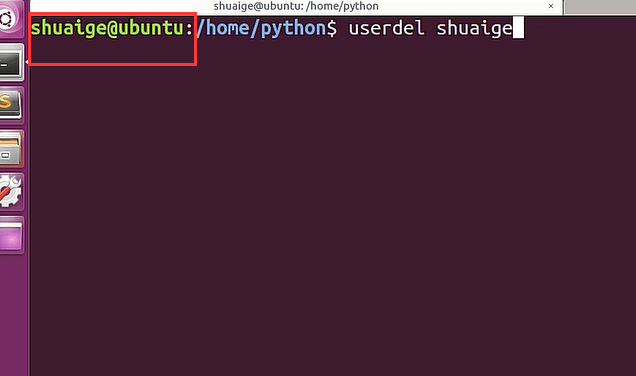
#3、刪除指令執行完了以後怎麼判斷是否真正刪除了呢?下面我們運用cat指令打開passwd檔,如下圖所示
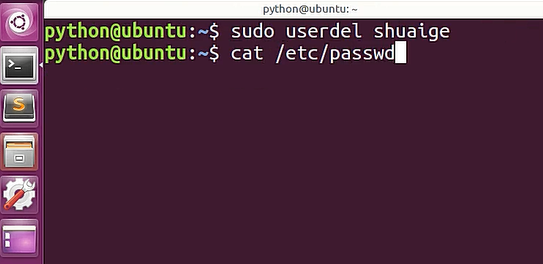
#4、我們看到passwd檔案中已經沒有了所刪除的使用者資訊了,這證明使用者已經被刪除了,如下圖所示
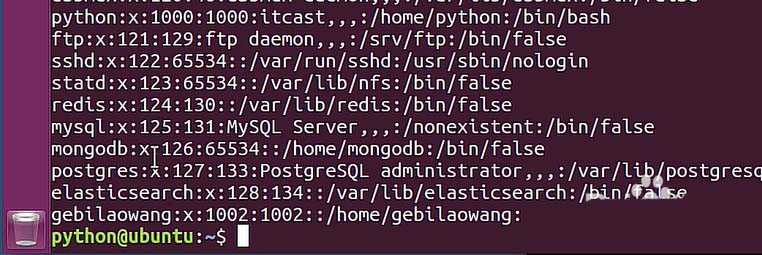
#5、然後我們進入home資料夾,你能看到的是所刪除的用戶,它的資料夾沒有被刪除,如下圖所示
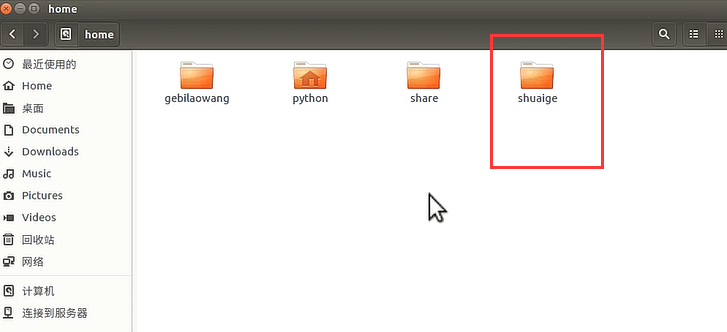
#6、如果你也想把使用者的資料夾也刪除,需要帶上r#參數,如下圖所示,但是執行這個操作一定要留心
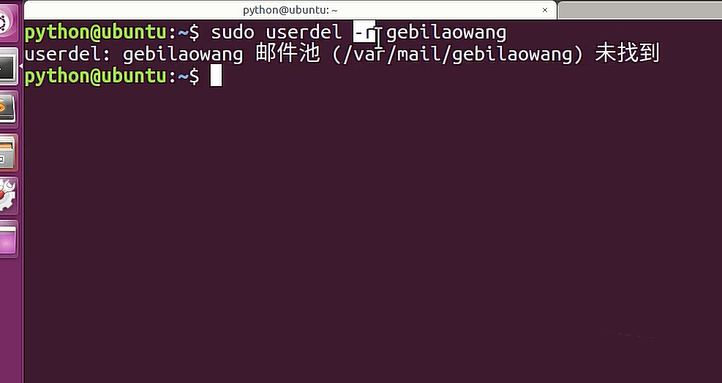
#7、綜上所述,在Ubuntu中刪除一個使用者主要運用userdel指令,注意其中的參數r的使用。
以上是教學:Ubuntu系統如何刪除一般使用者帳號?的詳細內容。更多資訊請關注PHP中文網其他相關文章!

熱AI工具

Undresser.AI Undress
人工智慧驅動的應用程序,用於創建逼真的裸體照片

AI Clothes Remover
用於從照片中去除衣服的線上人工智慧工具。

Undress AI Tool
免費脫衣圖片

Clothoff.io
AI脫衣器

AI Hentai Generator
免費產生 AI 無盡。

熱門文章

熱工具

記事本++7.3.1
好用且免費的程式碼編輯器

SublimeText3漢化版
中文版,非常好用

禪工作室 13.0.1
強大的PHP整合開發環境

Dreamweaver CS6
視覺化網頁開發工具

SublimeText3 Mac版
神級程式碼編輯軟體(SublimeText3)

熱門話題
 如何用小紅書號找出用戶?能查到手機號碼嗎?
Mar 22, 2024 am 08:40 AM
如何用小紅書號找出用戶?能查到手機號碼嗎?
Mar 22, 2024 am 08:40 AM
隨著社群媒體的迅速發展,小紅書已經成為了備受青睞的社群平台之一。用戶可以透過建立小紅書號來展示個人身份,並與其他用戶交流互動。如果你需要找某個用戶的小紅書號碼,可以按照以下簡單步驟來操作。一、如何用小紅書號找出用戶? 1.開啟小紅書APP,點選右下角的「發現」按鈕,然後選擇「筆記」選項。 2.在筆記清單中,找到你想找的用戶發布的筆記。點擊進入筆記詳情頁。 3.在筆記詳情頁中,點選使用者頭像下方的「追蹤」按鈕,即可進入該使用者的個人首頁。 4.在使用者個人主頁右上角,點選三個點按鈕,然後選擇「個人資訊
 ubuntu終端機打不開怎麼辦? 修復Ubuntu無法開啟終端機問題的方法
Feb 29, 2024 pm 05:30 PM
ubuntu終端機打不開怎麼辦? 修復Ubuntu無法開啟終端機問題的方法
Feb 29, 2024 pm 05:30 PM
如今,Ubuntu不允許其用戶打開終端機是一個非常普遍的問題。如果您收到類似的問題並且不知道下一步該怎麼做,請了解有關如何在Linux裝置上解決此「Ubuntu無法開啟終端」問題的五個修復程式。事不宜遲,讓我們深入探討導致它的原因及其可用的解決方案。為什麼Ubuntu打不開它上面的終端機?這主要發生在您安裝一些有缺陷的軟體或修改終端配置時。除此之外,與語言環境互動並破壞它們的新應用程式或遊戲也可能導致類似的問題。一些用戶在Ubuntu的活動選單中搜尋終端時報告修復了這個問題。這表明這個
 以超級使用者登入Ubuntu
Mar 20, 2024 am 10:55 AM
以超級使用者登入Ubuntu
Mar 20, 2024 am 10:55 AM
在Ubuntu系統中,root使用者通常是停用狀態的。要啟動root用戶,可以使用passwd指令設定密碼,然後使用su-指令以root身分登入。根用戶是具有系統管理權限且不受限制的使用者。他擁有存取和修改檔案、使用者管理、軟體安裝和刪除,以及系統配置變更等權限。根用戶與一般用戶有著明顯的區別,根用戶擁有系統中最高的權限和更廣泛的控制權。根用戶可以執行重要的系統命令和編輯系統文件,而普通用戶則無法做到這一點。在本指南中,我將探討Ubuntu根用戶,如何以根用戶身份登錄,以及它與一般用戶的不同之處。注意
 Ubuntu 24.04 LTS 七大亮點搶先看
Feb 27, 2024 am 11:22 AM
Ubuntu 24.04 LTS 七大亮點搶先看
Feb 27, 2024 am 11:22 AM
Ubuntu24.04LTS,代號「NobleNumbat」即將發布!如果你正在使用的是Ubuntu23.10這類非LTS版本,遲早需要考慮升級。對於那些使用Ubuntu20.04LTS或Ubuntu22.04LTS的用戶,是否升級值得深思。 Canonical已經宣布,Ubuntu24.04LTS將提供長達12年的更新支持,細分如下:作為LTS版本,它將有5年的常規維護和安全更新。如果訂閱UbuntuPro,還能享有額外5年的支援。目前,這個額外的支援期限已經延長至7年,這意味著你將獲得長達12
 ubuntu 20.04錄影軟體OBS安裝與解除安裝圖文教學課程
Feb 29, 2024 pm 04:01 PM
ubuntu 20.04錄影軟體OBS安裝與解除安裝圖文教學課程
Feb 29, 2024 pm 04:01 PM
OBS是由世界各地的志願貢獻者在空閒時間開發的開源軟體。一款視訊直播錄製軟體,主要用於視訊的錄製、直播的創流。 Ubuntu/Mint的安裝請注意,OBSStudio在ChromeOS上無法完全運作,螢幕和視窗捕捉等功能不能使用。建議使用xserver-xorg1.18.4或更新的版本,以避免OBS中某些功能的潛在效能問題,如全螢幕投影機。 FFmpeg是必要的如果你沒有安裝FFmpeg(如果你不確定,那麼你可能沒有),你可以用以下命令得到它:sudoaptinstallffmpeg我這裡已經安裝有了
 什麼是 sudo,為什麼它如此重要?
Feb 21, 2024 pm 07:01 PM
什麼是 sudo,為什麼它如此重要?
Feb 21, 2024 pm 07:01 PM
sudo(超級使用者執行)是Linux和Unix系統中的關鍵指令,允許一般使用者以root權限執行特定指令。 sudo的功能主要體現在以下幾個方面:提供權限控制:sudo透過授權使用者以臨時方式取得超級使用者權限,從而實現了對系統資源和敏感操作的嚴格控制。普通用戶只能在需要時透過sudo獲得臨時的特權,而不需要一直以超級用戶登入。提升安全性:透過使用sudo,可以避免在常規操作中使用root帳號。使用root帳戶進行所有操作可能會導致意外的系統損壞,因為任何錯誤或不小心的操作都將具有完全的權限。而
 如何在Ubuntu 24.04上安裝Angular
Mar 23, 2024 pm 12:20 PM
如何在Ubuntu 24.04上安裝Angular
Mar 23, 2024 pm 12:20 PM
Angular.js是一種可自由存取的JavaScript平台,用於建立動態應用程式。它允許您透過擴展HTML的語法作為模板語言,以快速、清晰地表示應用程式的各個方面。 Angular.js提供了一系列工具,可協助您編寫、更新和測試程式碼。此外,它還提供了許多功能,如路由和表單管理。本指南將討論在Ubuntu24上安裝Angular的方法。首先,您需要安裝Node.js。 Node.js是一個基於ChromeV8引擎的JavaScript運行環境,可讓您在伺服器端執行JavaScript程式碼。要在Ub
 Android TV Box 獲得非官方 Ubuntu 24.04 升級
Sep 05, 2024 am 06:33 AM
Android TV Box 獲得非官方 Ubuntu 24.04 升級
Sep 05, 2024 am 06:33 AM
對於許多用戶來說,破解 Android 電視盒聽起來令人畏懼。然而,在 Broadcom 晶片短缺期間,開發人員 Murray R. Van Luyn 面臨著尋找 Raspberry Pi 合適替代品的挑戰。他與 Armbia 的合作努力






